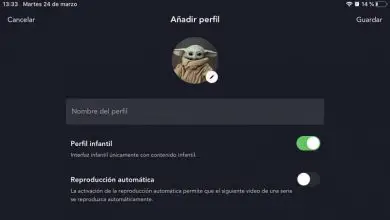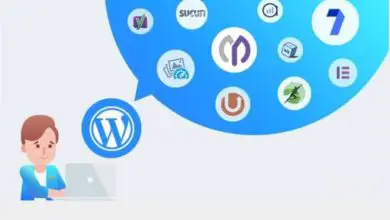Come creare video con animazioni e musica utilizzando Canva – Facile e veloce
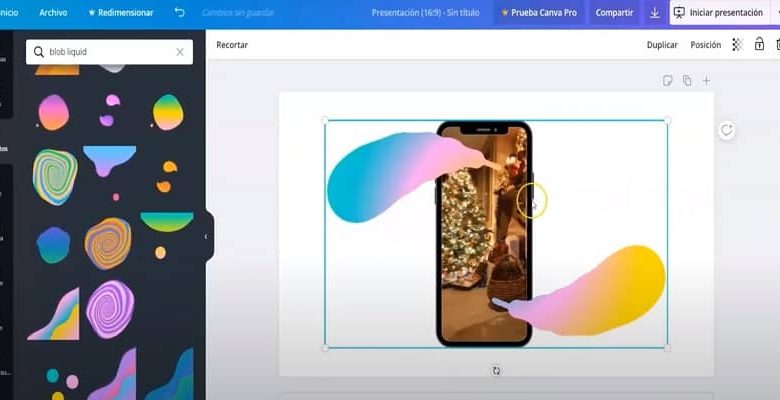
Per iniziare, vai al sito Web di Canva e accedi. Nel caso in cui non disponi di un profilo creato, puoi farlo rapidamente utilizzando le informazioni del tuo account Google o Facebook.
Successivamente, creeremo un design. Per fare ciò, fai clic su Crea design dal menu alla tua sinistra. Poiché in questo caso vogliamo creare un’animazione con musica, sceglieremo Presentazione.
Come aggiungere e modificare un video in Canva in modo facile e veloce
Hai tutte le opzioni del formato di modifica al centro dello schermo. Per caricare un video che hai nella galleria del tuo computer o dispositivo mobile, vai alla scheda a sinistra File caricati > Carica file > Scegli il tuo video.

Per portarlo nel foglio di modifica, procedi come segue: File caricati> Video. Questa opzione si trova nella parte superiore della barra degli strumenti alla tua sinistra.
I video che Canva ti offre sono organizzati per categoria per rendere la tua ricerca più veloce ed efficiente. Per poterne scegliere uno, vai alla scheda Video che hai nel menu alla tua sinistra. Per aggiungerlo alla pagina di modifica, fai clic su uno.
Una volta che hai il video, puoi ritagliarlo in modo che solo una parte di esso sia visibile. Per fare ciò, devi prima scegliere uno dei frame dalla scheda Elements> Frames. Imposta la dimensione della cornice.
Per tagliare parte dell’immagine che verrà riprodotta (puoi tagliare le foto a forma di cerchi, quadrati, triangoli, ecc.) clicca su Ritaglia dagli strumenti che hai nella riga bianca, nella parte superiore dello schermo.
Puoi ridurre la durata del video. Per fare ciò, fai clic su Accorcia dalla barra degli strumenti nella parte superiore dello schermo.
Un’altra opzione che Canva ti offre è ridurre il suono del video dall’icona del volume o definirne la trasparenza.
Come aggiungere animazioni e musica a una presentazione con Canva in pochi passaggi
Puoi creare video con animazioni e musica usando Canva molto facilmente. Per fare ciò, ricorda che dovresti sempre scegliere Presentazione come modello di progettazione. In questo modo sarà possibile creare un video con animazione e musica.
Per aggiungere un’animazione, vai alla scheda Elementi dal menu a sinistra del disegno. Lì, scegli di accedere alla sezione Animazioni. Puoi aggiungere tutte le animazioni o gli attaccanti che preferisci (da questa stessa sezione puoi inserire animazioni sulle fotografie se lo desideri).
Per definire la trasparenza di un’animazione o di un adesivo, fai clic sull’icona quadrata che hai nella barra degli strumenti sul foglio di modifica. Se vuoi aggiungerlo più volte, fai clic su Duplica. Disporre le animazioni sul foglio di layout.
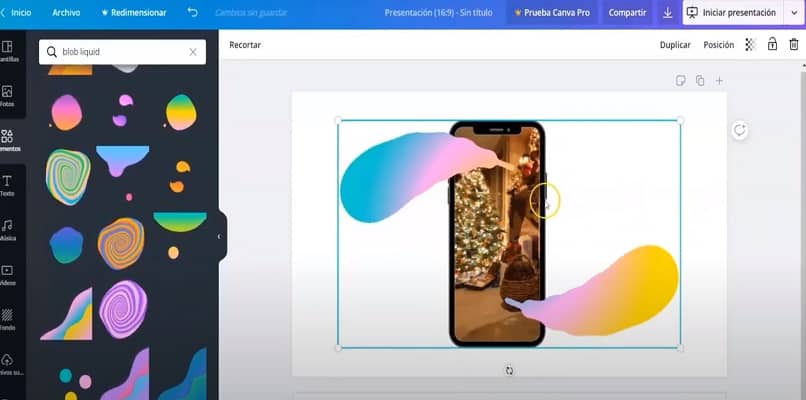
Per aggiungere musica a un’animazione o a un video, vai alla sezione Musica nel menu alla tua sinistra. Qui puoi scegliere alcune delle canzoni che Canva ha a disposizione.
Come animazioni, video e fotogrammi, sono organizzati in categorie, per velocizzare la tua ricerca. Se vuoi ascoltare uno dei brani, clicca sull’icona Riproduci e per aggiungerlo clicca sul suo nome.
Per modificare il volume o il frammento che vuoi riprodurre, fai clic su di esso nel menu orizzontale in alto. Ora verrà mostrata una parte ombreggiata che segnerà lo stesso tempo di riproduzione del video.
Puoi scorrere da sinistra a destra o viceversa, fino a trovare il brano musicale che desideri riprodurre.
Il volume della musica può essere modificato dall’icona del volume che hai nella parte superiore dello schermo, alla tua destra.
Al termine di tutte le modifiche, fare clic su Fatto. Puoi visualizzare il tuo video o animazione da Avvia presentazione nell’angolo in alto a destra dello schermo o scaricarlo. Scegli il formato e attendi il completamento del processo. In questo modo avrai già creato video con animazioni e musica utilizzando Canva.
Infine, ricorda che puoi anche creare animazioni per i social network con Canva, quindi non fa male cercare un articolo su questo per completare.